Содержание
На сегодняшний момент планшетные компьютеры – это уже не просто игрушки для приятного времяпровождения – это целый мультимедийный комплекс для выполнения множества сложных задач. В частности, сенсорные девайсы нашли свое место в бизнесе, поэтому каждый начинающий предприниматель должен знать, где и как скачать приложения для планшета, которые пригодятся в бизнесе и станут неотъемлемыми помощниками. Например, тот же Офис.
Регистрация на почтовом сервисе
Самым простым и надежным способом скачать и установить программы является интернет-магазин PlayMarket, ярлык которого вы можете найти у себя на планшете. Однако просто так зайти и получить доступ к серверу нельзя, для этого необходимо иметь активированный через почту Gmail аккаунт. Поэтому для регистрации подключайте свой гаджет к Интернету и запускайте браузер. В поисковой строке вводите «Gmail» и ожидайте загрузки страницы, смотрите на первое изображение.
Не опускаясь вниз, нажимайте на «Создать аккаунт», и через несколько секунд перед Вами появится стандартная форма регистрации нового пользователя, смотрите на второе изображение. Для получения электронного ящика необходимо ввести такие данные:
- Имя, фамилия и дата рождения
- Придуманный логин и пароль
- Номер телефона и страну проживания.
Также для удостоверения, что вы реальный человек, следует правильно ввести «капчу» (цифры или символы с изображения). В конце поставить галочку о том, что согласны с правилами использования сервисом, и нажать синюю кнопку.
Ожидайте, пока система проверит данные и внесет Вас в реестр данных, после чего Вы получите доступ к ящику посредством введения логина и пароль в приведенную форму входа. Однако сейчас еще рано думать о том, как скачать приложения на андроид планшет.
Проблемы при регистрации
Во время проверки информации, система может выдать ошибку, которая скорей всего означает, что введенные данные не соответствуют правилам ресурса. Тогда Вам придется их подкорректировать и, возможно, пройти дополнительную процедуру подтверждения личности. Специальный код придет на указанный номер в виде смс сообщения, его надо будет просто перенести в выделенное поле. Gmail проверит правильность ввода, и также предоставит доступ к странице входа в аккаунт.
Важно знать, для регистрации рекомендуется использовать реальные данные, чтобы было легче восстановить доступ к почте при утери над ним контроля.
Активация учетной записи
Как упоминалось ранее, ярлык интернет-магазина можно найти среди уже установленных программ, смотрите на изображение ниже.
Первым шагом активации новой учетной записи является выбор способа той самой активации, то есть активировать уже существующий аккаунт, или создать новый, смотрите ниже на изображение. Так как Вы ранее уже получили почту на Google, Вам необходимо нажать на первую кнопку — «Существующий».
Однако на первом же этапе может возникнуть непредвиденная проблема, когда вместо окна для добавления учетной записи сразу откроется главная страница интернет-магазина, в таком случае не нужно будет указывать свои данные. Наиболее вероятная причина этого явления — консультант магазина, где, собственно, Вы и покупали свой гаджет, проводил процедуру установки пакета приложения, а его работа была внесена в стоимость продукта. Вы можете оставить данный аккаунт, но все-таки рекомендуется удалить и активировать свой.
Удаление и добавление нового аккаунта
Выходим из программы PlayMarket и находим ярлык «Настройки», после открытия прокручиваем список до категории «Учетные записи», выбираете google-аккаунт и нажимаете кнопку «Удалить», смотрите ниже.
Закрывайте настройки и перезагрузите операционную систему для вступления в силу изменений. Возвращаемся к PlayMarket, нажимайте «Существующий».
Следующим этапом активация является ввод электронного адреса и пароль от него, которые вы использовали для входа в ящик. Еще раз соглашаетесь с условия использования и нажимаете «ОК», можете подписаться на рассылку новостей, смотрите выше.
Последним этапом служит ввод банковских реквизитов, в частности номера карты, для совершения покупок в магазине или оплаты услуг в играх. Для ввода следует поставить маркер, нажать продолжить, и следовать инструкциям. А для тех, кто хочет повременить — просто нажать «Пропустить».
Поздравляем успешным подтверждением учетной записи, теперь можно детально рассмотреть, как скачать приложения для планшета бесплатно, но перед этим небольшой обзор самого интернет-магазина.
Графический интерфейс PlayMarket
В последней версии PlayMarket немного преобразился, стартовая страница имеет измененный вид, смотрите ниже. Теперь Вам сразу предлагается определиться с тематикой поиска:
- Приложения
- Игры
- Музыка.
Так как мы ищем именно программы, то естественно нажимаем на первую кнопку. Но какое было разочарование, когда оказалось, что данные механизм не работает или работает очень плохо, вместе с программами можно найти и ярлыки игр.
Обратите внимание на верхнюю панель управления, где можно найти несколько десятков различных вкладок, которые являются изюминкой PlayMarket. В зависимости от ваших предпочтений и цели поиска, можно выбрать одну из вкладок:
- Категорию – все программы можно отсортировать по тематике
- Топ платных и бесплатных
- Бестселлеры – классика игрового и программного жанра.
Поиск приложений
Так как цель статьи было рассказать именно про бесплатные загрузки, то, конечно же, выбираем – «топ бесплатных». Не будем долго листать списки ярлыков, вы можете это и самостоятельно сделать, а мы скачаем первую же программу – Viber.
Если у Вас до сих пор не установлен Viber – Вы многое потеряли, так как это абсолютно бесплатное приложения для общения между людьми, посредством отправки сообщений через интернет, используя номер телефона. В комплект также входит много смайликов, которых больше нигде не встретишь.
Важно знать, кроме бесплатных текстовых сообщений, пользователи могут совершать и телефонные звонки.
Вы можете ближе познакомиться с Viber – прочитав описание и отзывы пользователей, или просмотрев скриншоты работы. Для скачивания программы прокручивайте ползунок в самое начало и нажимайте «Установить».
После нажатия на кнопку появится небольшое окно, смотрите выше. Обратите внимание, что устанавливающееся приложение требует неограниченный доступ к указанным пунктам, список достаточно большой и это объяснимо, такой комплекс услуг требует больших ресурсов. Однако в других случаях такое количество должно насторожить. Нажимайте «Принять».
Запуск и тестирование
После установки, запускаем Viber со страницы, нажав кнопку «Открыть», смотрите ниже.
В нашем случае используется номер смартфона на Андроид, поэтому выбираем страну и указываем сам номер. На смартфон, после подключения к интернету, придет смс с кодом, который нужно будет указать на планшете.
После синхронизации, номер телефона используется для двух устройств под управлением Андроид. Теперь планшет через Viber получил доступ к телефонной книге, смотрите ниже, и пользователь без проблем может общаться с другими пользователями.
Обратите внимание на выделенные желтые прямоугольники – это те люди, у которых также установлен Viber, и мы можем отправить смс или позвонить, но в том случае, когда оба подключены к Интернету. Это, наверно, самая универсальная программа для общения, которая поможет сэкономить деньги на звонках через авторизированные сотовые операторы.

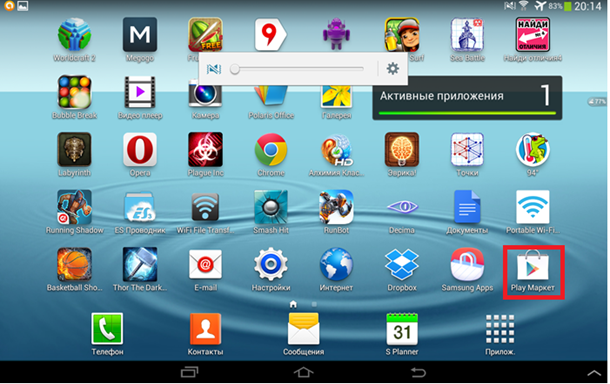
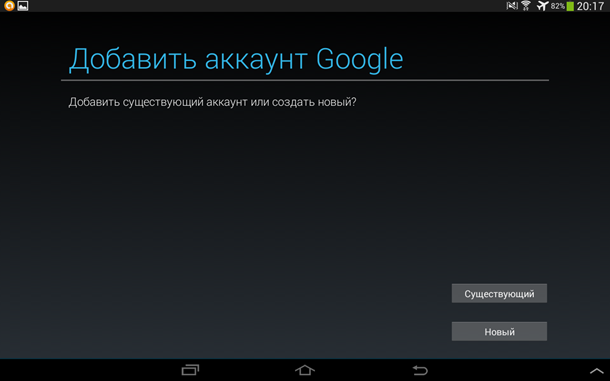
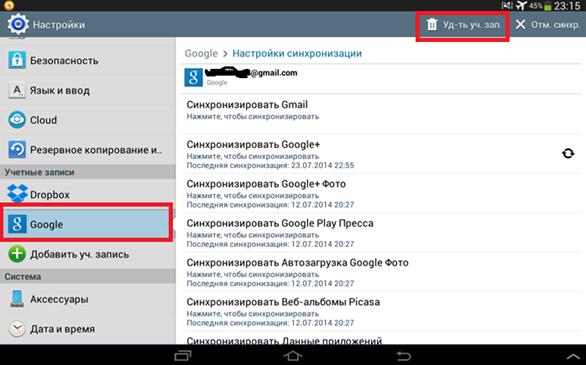
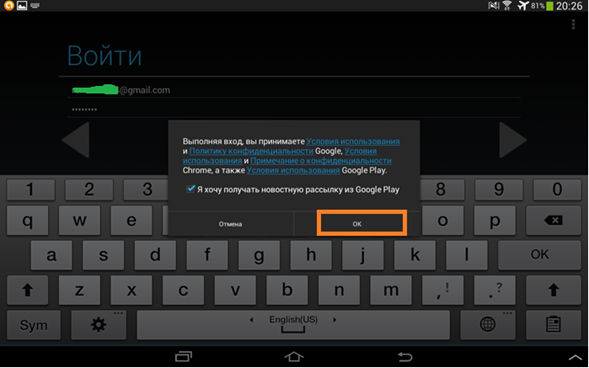
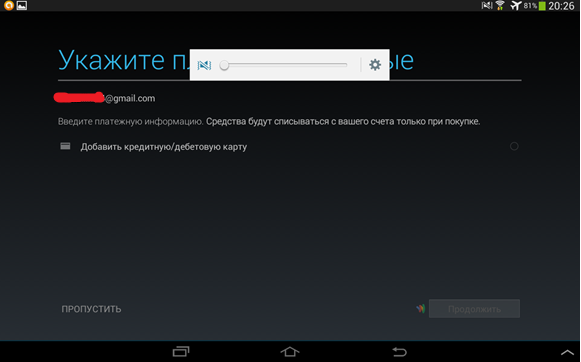
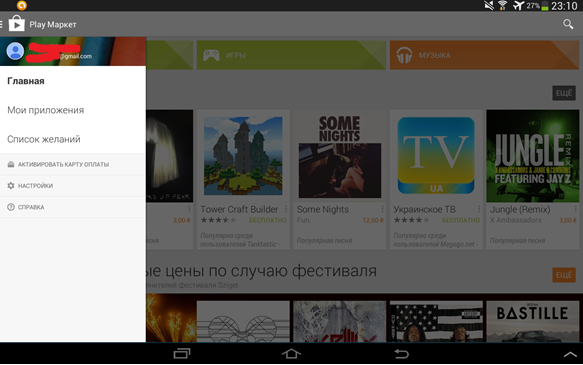
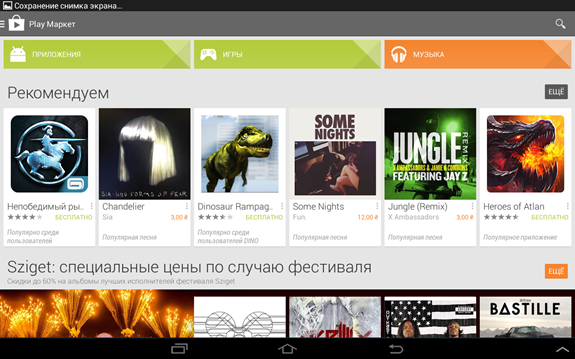
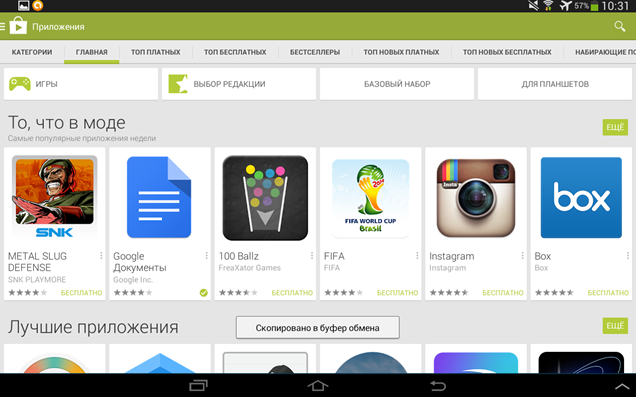
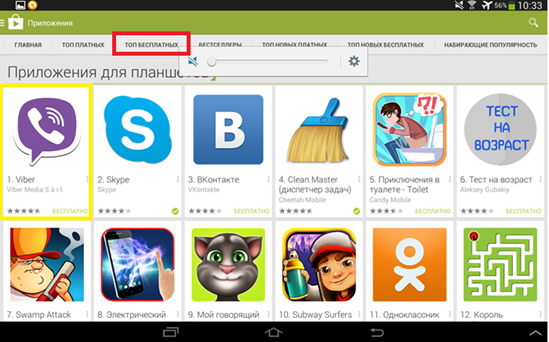
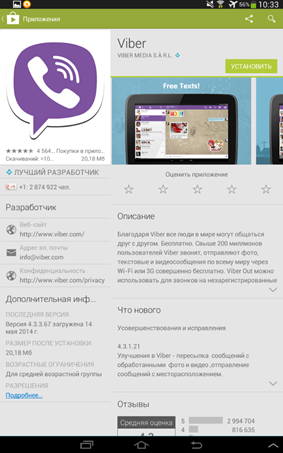
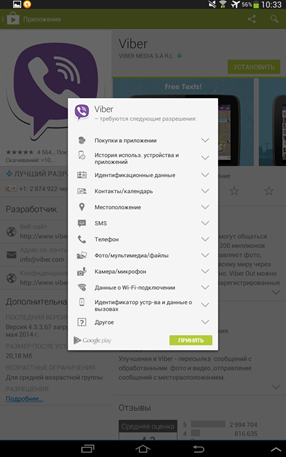
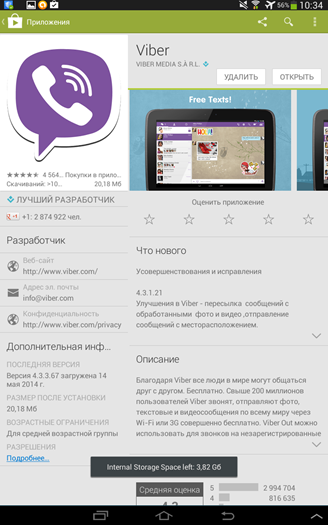
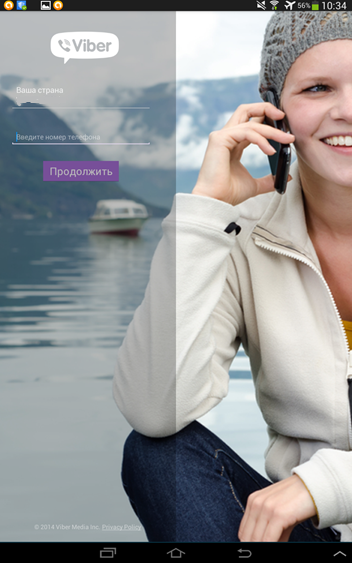
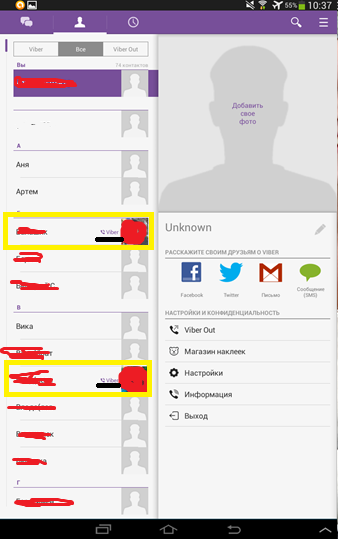
ПОСЛЕДНИЕ КОММЕНТАРИИ